Nội dung này tuy đã có nhiều blog, web post lên nhưng mình nghĩ cần post lại cho các bạn không chuyên biết cách phục hồi Laptop có bản quyền Window chứa trong phân vùng ẩn mà chưa đụng đến có thể phục hồi lại trạng thái ban đầu của Laptop.
Phân vùng Recovery có tác dụng gì?
Mục đích của phân vùng Recovery này là để phục hồi lại hệ thống về trạng thái như mới khi hệ thống Windows của bạn xảy ra lỗi. Recovery lại máy tính giống như kiểu bạn cài lại Windows vậy, đối với những người ít am hiểu về máy tính thì phân vùng Recovery này là cách nhanh chóng và dễ dàng nhất để phục hồi lại windows mà không cần bất cứ công cụ hỗ trợ nào.
Lưu ý: Đối với những máy tính chứa bộ cài Windows bản quyền này thì bạn không dùng đĩa hoặc usb để cài lại Win nhé, sẽ bị mất phân vùng Recovery.
Hướng dẫn Recovery lại máy tính
Bài viết này mình sẽ hướng dẫn chi tiết cho các bạn cách recovery máy tính khi bị lỗi hoặc không thể truy cập vào windows được (mình sẽ thực hiện trên máy tính lapop Sony Vaio chứa bản quyền Windows 8, các máy tính hãng khác cũng làm tương tự), các bạn chú ý làm theo từng bước không mất dữ liệu mình không chịu trách nhiệm đâu nhé.
Trước tiên bạn hãy copy lại toàn bộ dữ liệu quan trọng trên desktop cũng như trên ổ C (ổ chứa hệ điều hành). Nếu như bạn không truy cập vào được Windows thì hãy tạo một chiếc usb boot để vào mini windows copy dữ liệu ra nhé.
Đầu tiên bạn hãy tắt hẳn máy tính đi sau đó nhấn giữ nút “ASSIST” phía trên bàn phím như hình dưới đây.
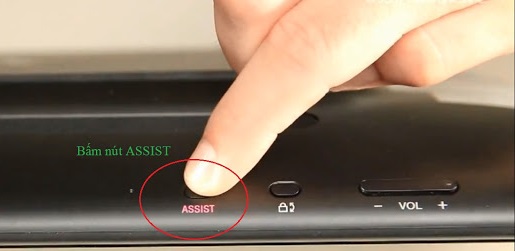
Ở màn hình tiếp theo bạn lựa chọn dòng “Recovery or maintain your system” hoặc nhấn phím F10.
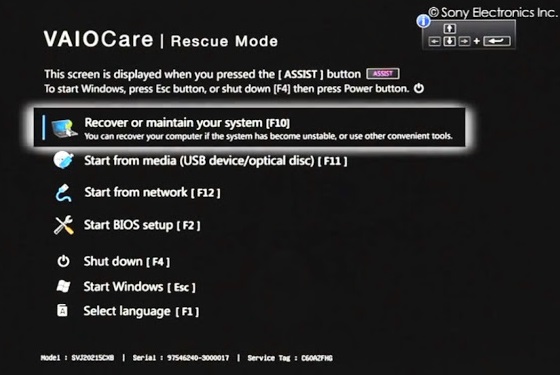
Lựa chọn ngôn ngữ là Tiếng Anh (English)
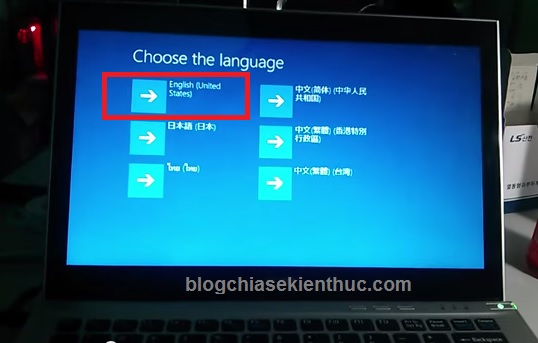
Chọn tiếp US.
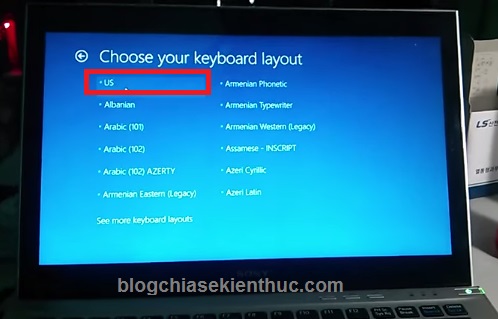
Lựa chọn “Troubleshoot”
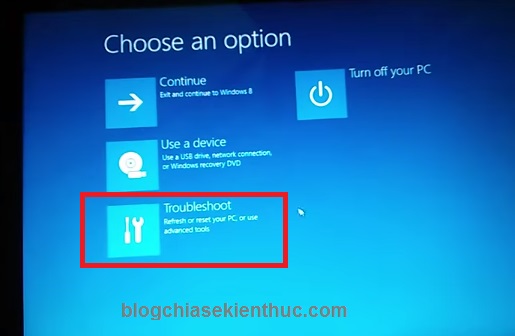
Tiếp theo bạn chọn “Recovery and maintenance”
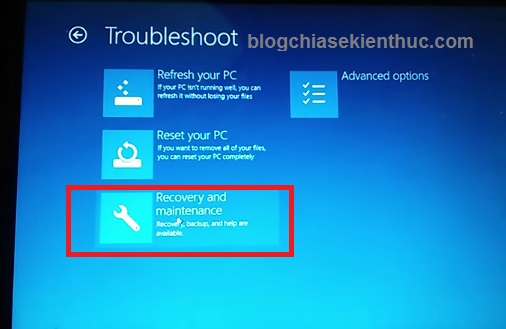
Chọn công cụ “Tool” ở màn hình kế tiếp.
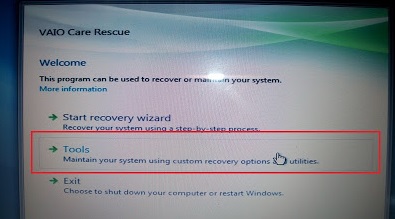
Chọn “Start advanced recovery winzard” để bắt đầu.
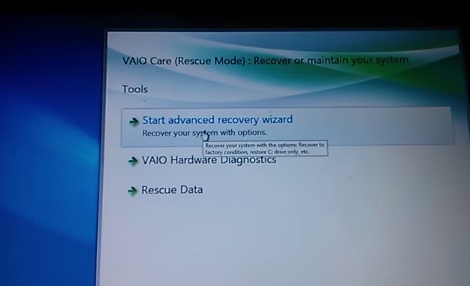
Chọn “Skip rescue”
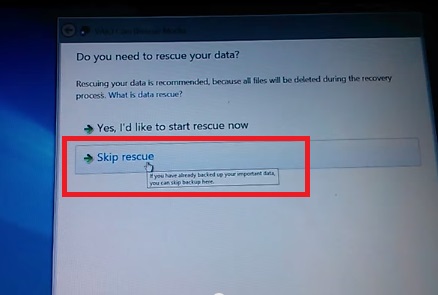
Bước tiếp theo cực kỳ quan trọng, nếu bạn không để ý bước này sẽ mất hết dữ liệu trong ổ cứng. Mình giải thích các chức năng trong phần “Recovery Type” như sau:
- Factory condition: Nếu lựa chọn mục này thì máy tính sẽ phục hồi toàn bộ ổ cứng ( tức là dữ liệu ở tất cả các ổ sẽ mất hết.
- Custom recovery – Rezie C: Chỉnh lại kích thước ổ C
- Custom recovery – C driver only: Chọn mục này tức là chúng ta chỉ cài lại ổ C (hệ điều hành) và tất nhiên dữ liệu ở ổ D,E.. vẫn còn nguyên vẹn.
Trong bài này mình chọn Custom recovery – C driver only. tức là chỉ cài lại ổ C thôi, và thường thì chúng ta cũng chỉ sử dụng đến mục này.
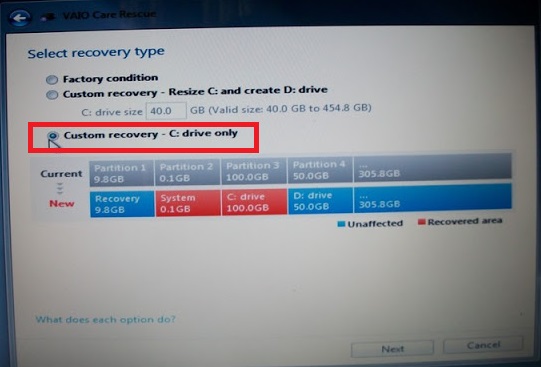
Tiếp theo bạn nhấn vào “Start recovery” để bắt đầu quá trình Recovery máy tính.
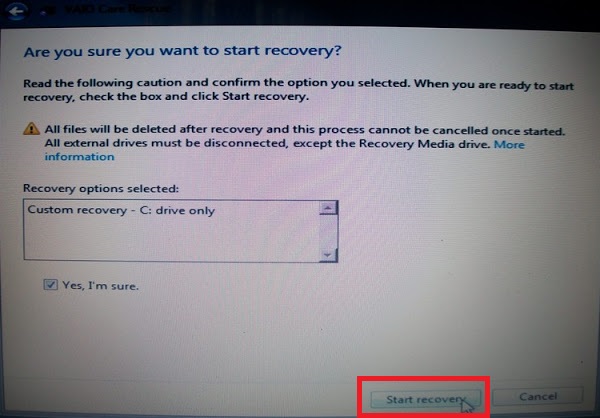
Quá trình Recovery đang diễn ra bạn vui lòng đợi cho đến lúc xong nhé!
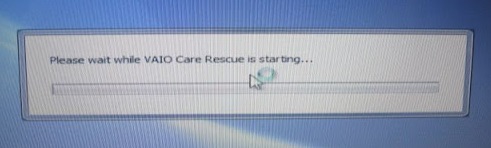
Nguồn: blog chiasekienthuc






![[BTC] Bit2visitor - site kiếm Bitcoin free [BTC] Bit2visitor - site kiếm Bitcoin free](https://blogger.googleusercontent.com/img/b/R29vZ2xl/AVvXsEjG_6v4DflNAJpmyfRqjOa7Y15yPI8G6KPyPScRQrPtUDmvL8LfgHPmtfYWeXWzPO7V-w2VipH5hxWgDNsIsQ1FcGv3uGfqQD4zlixVUqFbd_U37KYN75umevaP_NugqTfm9PgPdflMZo5S/s72-c/Screenshot_3.png)



